X
Nuestro equipo de editores e investigadores capacitados han sido autores de este artículo y lo han validado por su precisión y amplitud.
wikiHow's Content Management Team revisa cuidadosamente el trabajo de nuestro personal editorial para asegurar que cada artículo cumpla con nuestros altos estándares de calidad.
Este wikiHow te enseñará cómo usar Google Maps para obtener instrucciones calle por calle en tu dispositivo iPhone, iPad, Android o en la web.
Pasos
Método 1
Método 1 de 2:Usar la aplicación móvil
Método 1
-
1Abre la aplicación Google Maps. Es una aplicación que se ve como la parte de un mapa con un marcador de ubicación y la letra "G".
-
2Añade un destino. Hazlo escribiendo el nombre o la dirección de la ubicación en el campo de búsqueda de la parte superior de la pantalla, o desplazándote sobre el mapa y pulsando una ubicación.
-
3Obtén instrucciones. Para hacerlo, pulsa el círculo azul (iPhone) o Indicaciones (Android) en la esquina inferior derecha de la pantalla.
- Si tu viaje tiene varias paradas, pulsa ⋮ en la esquina superior derecha de la pantalla y luego pulsa Agregar parada.
-
4Selecciona el modo de transporte. Hazlo pulsando uno de los iconos blancos de transporte de la parte superior de la pantalla:
- En automóvil: icono del auto.
- Transporte público: icono del tren.
- A pie: icono del excursionista.
- Viaje concertado: icono del pasajero con la mano alzada.
- En bicicleta: icono del ciclista.
- Quizás necesites deslizarte hacia la derecha para ver todos los iconos disponibles.
-
5Pulsa Comenzar en la esquina inferior derecha para empezar la navegación.
- Para ver una lista de las instrucciones calle por calle, pulsa ^ en la esquina inferior derecha de la pantalla y luego pulsa ⋮≡ Indicaciones.
Método 2
Método 2 de 2:Usar Google Maps en la web
Método 2
-
1Ve a http://maps.google.com. Usa el enlace o escribe la dirección web en un navegador y presiona retorno.
-
2Haz clic en el icono de "Cómo llegar". Es la flecha blanca que está dentro de un diamante azul, al lado del campo "Buscar en Google Maps" de la esquina superior izquierda de la ventana.
-
3Selecciona el modo de transporte. Para esto, haz clic en uno de los iconos de transporte que están en el rectángulo azul de la parte superior de la ventana:
- En automóvil: icono del auto
- Transporte público: icono del tren
- A pie: icono del excursionista
- Viaje concertado: icono del pasajero con la mano alzada
- En bicicleta: icono del ciclista
- En avión: icono del avión
-
4Haz clic en Elige un punto de partida o haz clic en el mapa….
-
5Comienza a escribir el nombre o la dirección del punto de partida. Cuando aparezca en el cuadro desplegable debajo del rectángulo azul, haz clic en tu destino.
- También puedes hacer clic en el mapa para indicar el punto de partida.
-
6Haz clic en Elige un lugar de destino o haz clic en el mapa….
-
7Comienza a escribir el nombre o la dirección de tu destino. Cuando aparezca en el cuadro desplegable debajo del rectángulo azul, haz clic en tu destino.
- También puedes hacer clic en el mapa para indicar el destino.
-
8Haz clic en una de las rutas listadas debajo de los campos de partida y destino. Las instrucciones calle por calle se mostrarán en el lado izquierdo de la ventana.
- Haz clic en el icono del smartphone que está en la parte superior derecha del panel de instrucciones para enviar las instrucciones a tu teléfono.
- Haz clic en para obtener un enlace compartible al mapa y las instrucciones.
- Haz clic en el icono de la impresora para imprimir las instrucciones calle por calle.




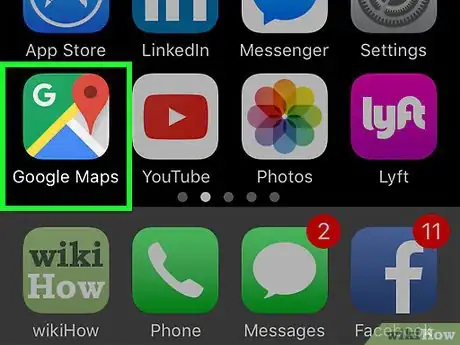
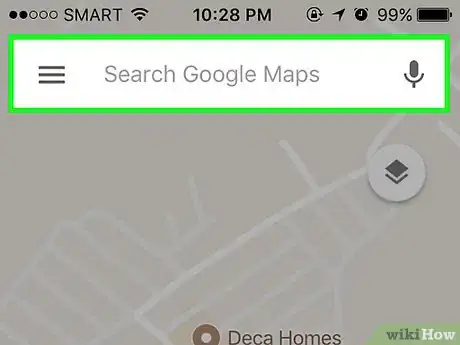
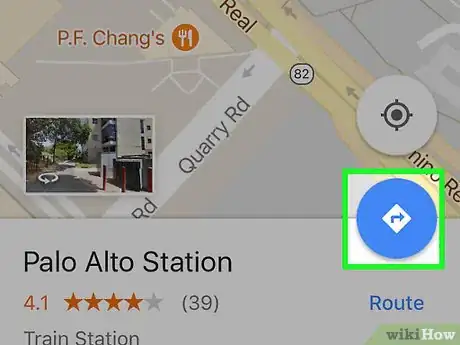
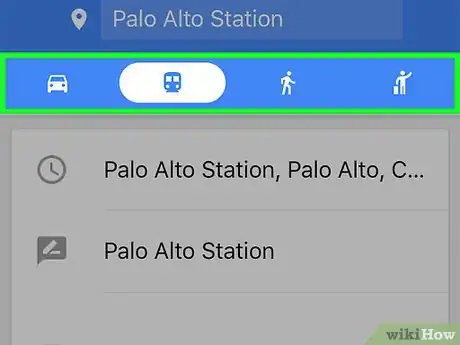
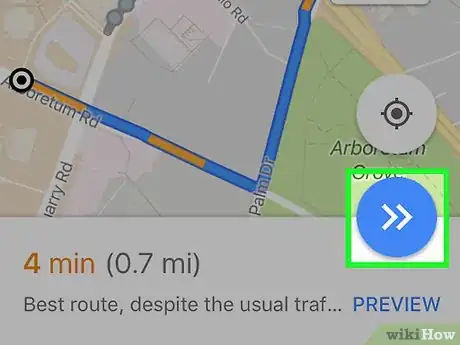
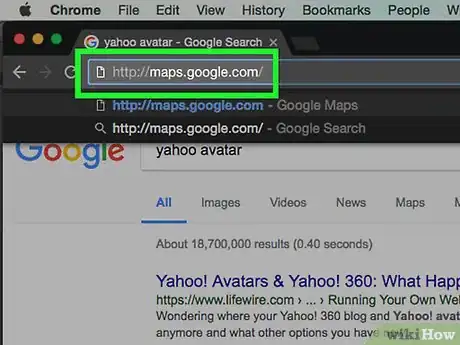

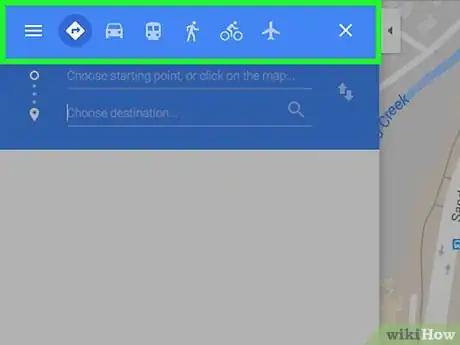
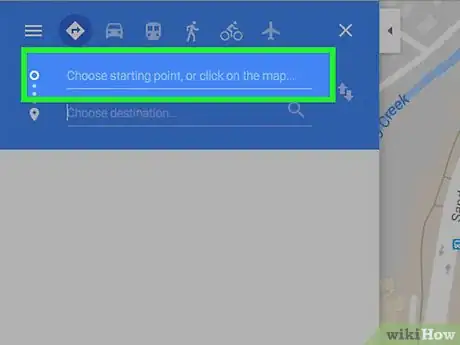
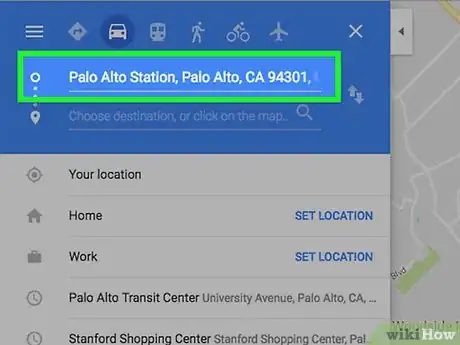
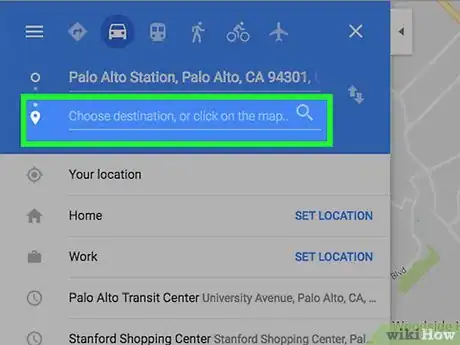
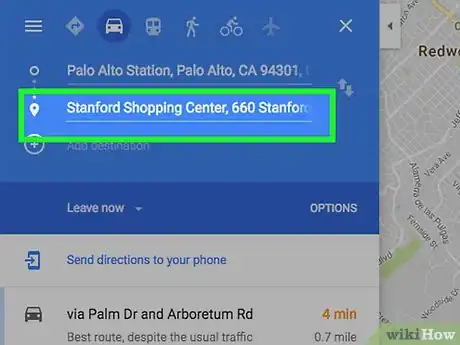
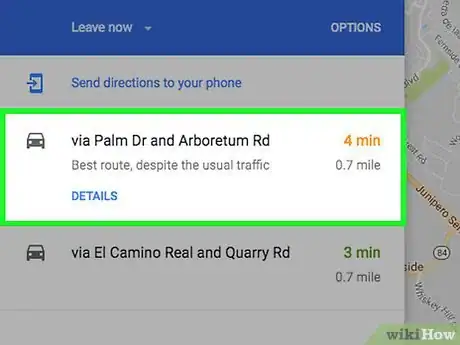

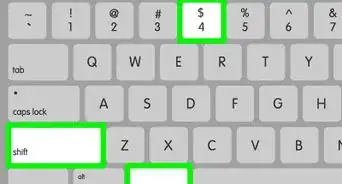
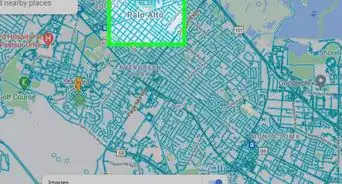


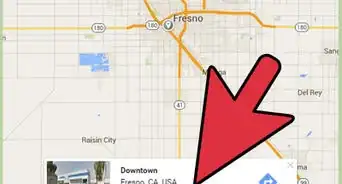
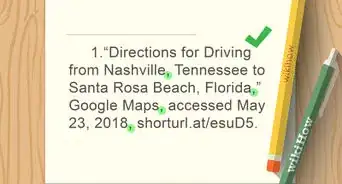
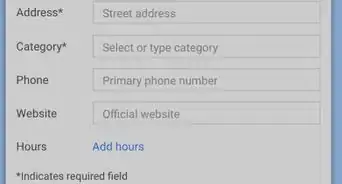
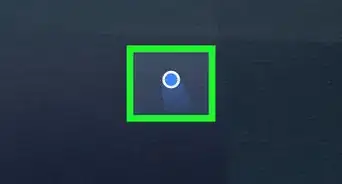
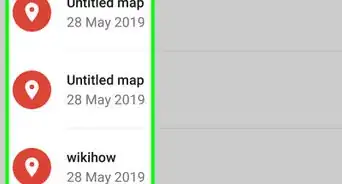
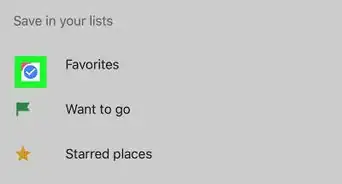
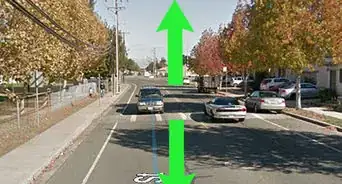
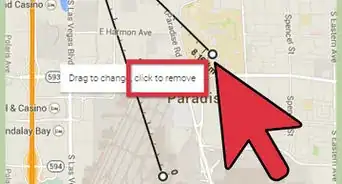


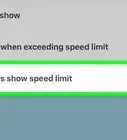


wikiHow's Content Management Team revisa cuidadosamente el trabajo de nuestro personal editorial para asegurar que cada artículo cumpla con nuestros altos estándares de calidad.